
产生需求的原因:
1.因为做任务的需要,让两个电脑之间ping通,可是当我将两个电脑都设置在同一个网段,会出现一方能ping通,另一方不能piing通的魔幻现象,问题图如下:
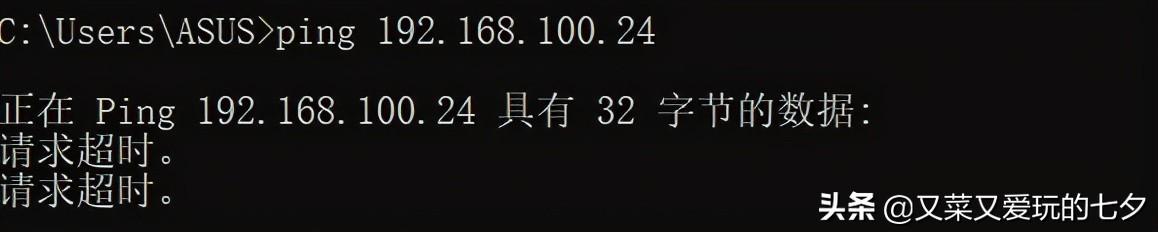
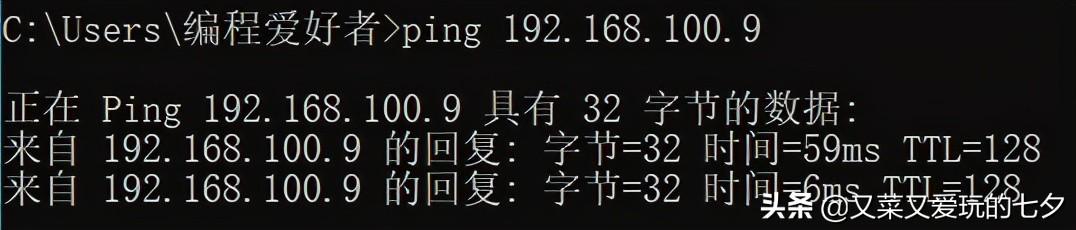
网上搜寻了解决方案,有一位博主说:“想要互相让两个电脑能相互之间ping通,除了要在同一个网段,两台电脑之间的防火墙还要关闭,可是防火墙如何关闭呢?
需求目标:
以win10为例子,实现两台电脑之间能相互ping通。
具体实操:
1.在搜索框里找到“控制面板“,并打开,效果图如下:
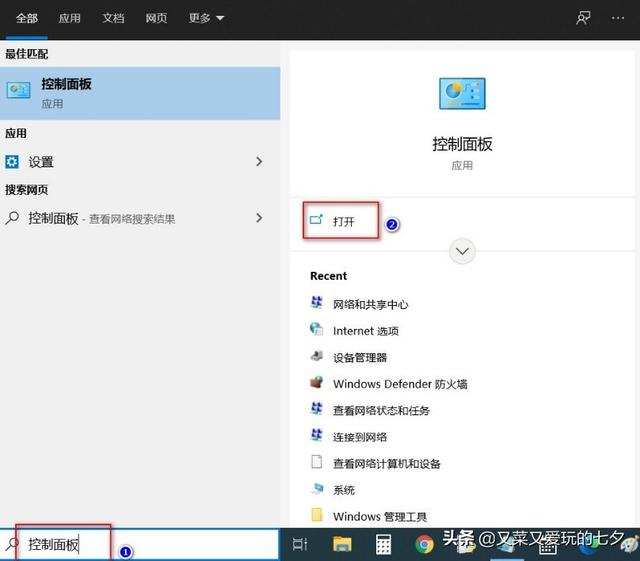
2.在查看方式里选择“小图标“,然后找到”Windows Defender防火墙“,效果图如下:
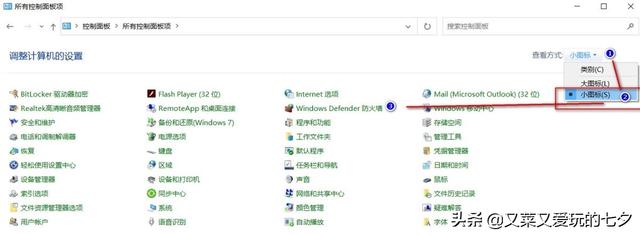
3.选择“启用或关闭Windows Defender防火墙“,效果图如下:
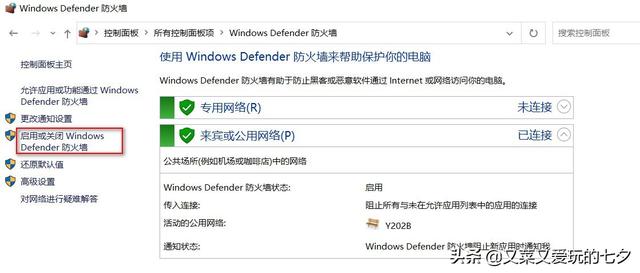
4.进入该页面对“专用网络设置“和”公用网络设置“勾选关闭,效果图如下:
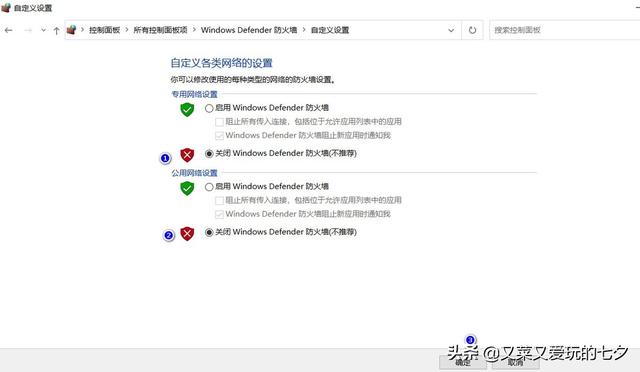
5.点击确认后,会有一个弹框,并展示出防火墙已关闭,关闭防火墙的最终效果如下:
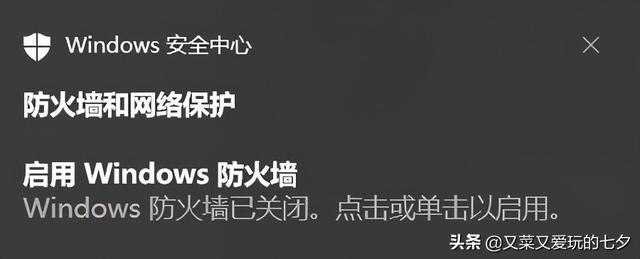
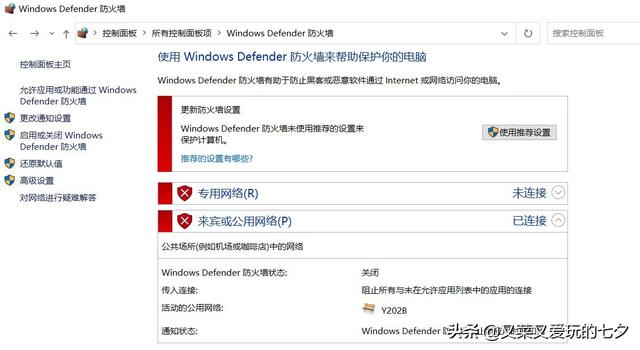
6.至此,第一台win10电脑的防火墙就完结了,当然要ping通,还是需要对另一台电脑的win10做同样操作的,两台电脑都将防火墙关闭后,就可以在命令窗口进行ping通测试,效果图如下:
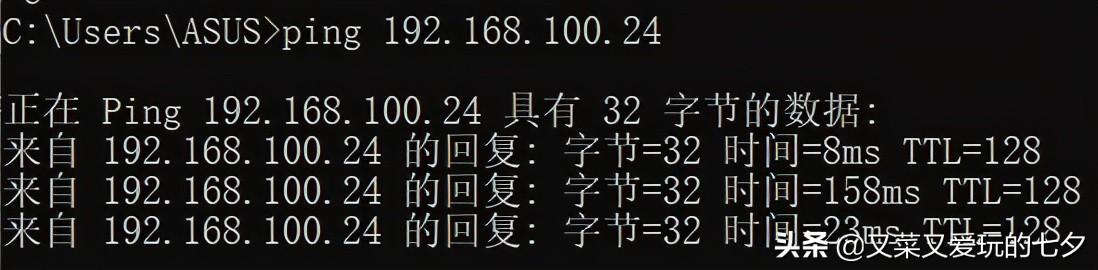
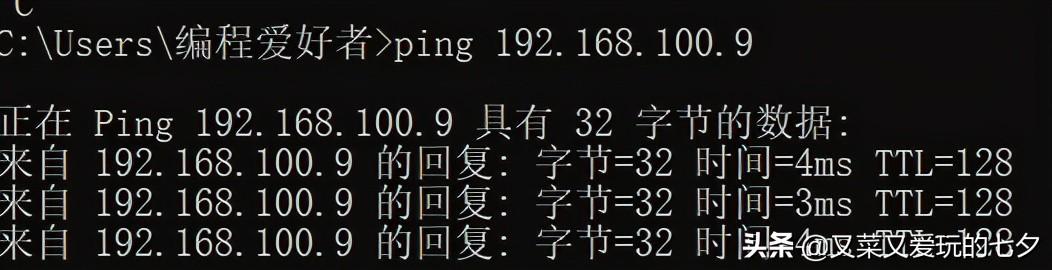
补充一句:
可能有些小伙伴会问,如果关闭防火墙会不会被黑客攻击,资料会不会被恶意访问等等,关闭防火墙的危害?
在这里,笔者以也不谈什么技术词汇,就大白话跟你说,暂时的将防火墙关闭,短期不会有太大的问题,特别是做一些短期的小任务,但是做完后最好将它开启,毕竟电脑设计者设置的防火墙,肯定是有它的道理哦~

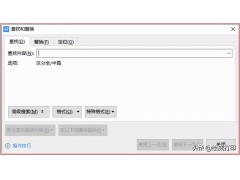
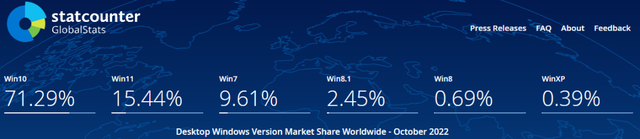

![RedHat服务器上[Errno 5] OSError: [Errno 2]的解决方法](https://img.pc-daily.com/uploads/allimg/4752/11135115c-0-lp.png)

